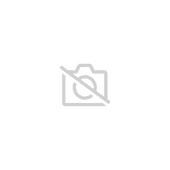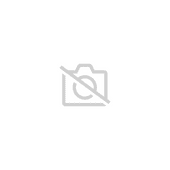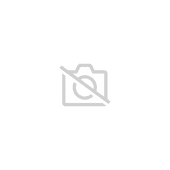IBM, Sony, Toshiba, les grandes marques de PC portables (ou laptops) ont été capables de concevoir des machines très fiables depuis des années maintenant. Ces machines, pour les plus anciennes d’entre elles, doivent avoir entre 6 et 8 ans. Elles sont souvent mises au rebut, ou encore en vente sur internet à des prix dérisoires.
Ami pauvre, tu n’as pas de PC et tu voudrais toi aussi gouter aux joies de la mobilité ? Heureusement, tu n’es pas le seul (à être pauvre pour commencer). Voici la bible des bons plans pour se faire un bon laptop à moins de 80€.
Etape 1 : Le repérage
Pour commencer, il est de bon ton de trouver la base de tout bon laptop : un compromis parfait entre la qualité et le prix. Sur les sites de vente d’occasion tout comme les sites de vente aux enchères ou de petites annonces, tout se négocie. Vous avez donc la possibilité de trouver pour des prix défiant toute concurrence, des machines qui rempliront les besoins que vous avez.
Pour notre Laptop d’exemple, nous rechercherons un PC de bureautique, permettant de faire toutes les tâches internet basiques, l’exécution d’une suite bureautique, ainsi que de la lecture de vidéos.
Sur mes sites favoris (Priceminister, Leboncoin, eBay) je tape les requêtes suivantes :
- « portable/laptop » pentium « 3/III »
- « portable/laptop » duron
ces requêtes me renvoient un flot de PC portables entre 40 et 120€ dont le processeur est de la génération qui m’intéresse (entre 700 et 1000MHz, Pentium III pour Intel et Duron pour AMD).
Etape 2 : Le Bench’
Il me reste maintenant à comparer tous ces produits sur les critères clés des laptops d’ancienne génération :
- La marque et ses antécédents : tapez le nom du modèle et voyez les avis des utilisateurs. Problèmes de surchauffe, usure rapide de l’écran, vous aurez toutes les infos.
- La mémoire vive : moins de 256 Mo et vous ne pourrez même pas installer un système d’exploitation digne de ce nom !
- La taille du disque dur : la moyenne est de 20Go
- La batterie : ne rêvez pas, même si la batterie vous sera fournie, elle ne tiendra plus la charge ! Si elle est en bon état, c’est une aubaine. Vérifiez aussi l’état du transformateur (gare aux câbles nus) !
- Les périphériques : Lecteur CD/DVD, Wi-fi, USB 2.0, ce qui nous semble évident aujourd’hui ne l’était pas il y a quelques années ! Vérifiez pour prévoir.
Etape 3 : Le Build
Vous avez enfin votre laptop ? Bien ! Il lance une version surchargée de Windows XP ? Ah ben oui… c’est normal à cette époque on ne savait pas faire autre chose. Heureusement aujourd’hui, il y a des solutions intéressantes.
La config LUbuntu: Il vous faudra au moins 384 Mo de RAM pour installer quelque version que ce soit d’Ubuntu. Ceux qui vous disent le contraire se sont cantonnés à la théorie. C’est une solution intéressante, car LUbuntu, petit frère d’Ubuntu (distribution de Linux), dispose d’une interface graphique ultra légère et d’un coeur qui est totalement à jour. Vous aurez donc un système à la pointe et sécurisé.
La config LSD : Pour les accros à Windows, vous avez la possibilité d’installer Windows LSD 3.7, une variante de Windows XP SP2 réduit à son plus simple appareil. Moins de 70Mo de charge mémoire, à peine un petit Go de mémoire occupée dans le disque dur, c’est une perle de légèreté, qui transformera n’importe quelle épave en PC exploitable.
Etape 4 : Les Access’
Il est possible qu’il vous manque quelques fonctionnalités sur votre nouveau laptop, voici les petits à-côtés qui complèteront votre panoplie à moins de 100 balles :
- Nano dongle Wi-Fi D-link (moins de 15€) : vous permettra de passer à la norme Wi-fi N et d’accéder à l’authentification WPA/WPA2, qui n’existait pas alors (c’était le WEP !).
- Souris sans fil Logitech (14€) : quoi de plus indispensable qu’une souris sans fil !
- HUB USB 2.0 Targus (9€) : Les vieux PC manquent souvent de ports USB, voici la solution.
- Lecteur DVD-RW Externe Asus (32€) : Si pas de lecteur, pas d’installation d’OS ! Pas le choix donc …